Mozilla a introdus un nou manager de permisiuni în Firefox 6 care vă permite să definiți permisiunile pe fiecare site.
Momentan, permisiunile sunt limitate la următorii parametri: Accesați-vă locația, ascundeți indicatorul mouse-ului, instalați suplimente, încărcați imagini, mențineți stocarea offline, deschideți ferestrele pop-up, primiți notificări, setați cookie-uri, utilizați camera și utilizați microfonul .
Actualizare : Mozilla a eliminat despre: permisiunile de la Firefox 45 și mai noi. O alternativă nu este disponibilă, ceea ce înseamnă că utilizatorii Firefox nu mai au nicio opțiune de a verifica preferințele site-ului la nivel global.
despre: permisiuni
Puteți deschide noul manager de permisiuni în Firefox, încărcând despre: permisiuni . Trebuie doar să introduceți pagina despre în bara de locații și să atingeți apoi tasta de întoarcere.
Ecranul afișat ar trebui să arate astfel.

Ecranul care se deschide afișează permisiunile implicite pentru toate site-urile accesate în browserul web și o listă de site-uri web și un formular de căutare din stânga acestuia. Nu sunt deloc sigur cum este populată lista de site-uri, însă se pare că sunt incluse doar site-uri care sunt vizitate frecvent de utilizator.
Permisiunile pot fi setate pe „utilizați implicit”, „permite”, „blocați” sau „cereți întotdeauna”.
Vă explic mai târziu cum puteți seta permisiunile pentru un anumit site web, dacă acesta nu este inclus în acea listă.
Să aruncăm o privire asupra permisiunilor individuale:
- Accesați-vă locația : Firefox acceptă navigarea în funcție de locație Vă rugăm să rețineți că site-urile web vor putea detecta întotdeauna adresa IP a computerului indiferent de setarea respectivă. Dacă este activat, Firefox va strânge informații suplimentare și le va trimite pe site dacă site-ul îl acceptă. Valori posibile: Întreabă întotdeauna sau blochează.
- Accesați ecran complet: dacă aplicația web poate intra în modul ecran complet.
- Ascundeți indicatorul mouse-ului: Dacă site-ul este permis să ascundă indicatorul mouse-ului.
- Instalați suplimente : dacă este permis să instalați suplimente de browser din domeniul în cauză.
- Încărcare imagini : Dacă imaginile sunt permise sau blocate automat.
- Set cookie-uri : indiferent dacă site-ul sau toate site-urile pot seta cookie-uri. Valori posibile: Permite, numai cookie-uri de sesiune, blocate.
- Deschide Windows pop-up : Dacă un site poate deschide ferestre pop-up. Uneori este posibil să întâlniți un site pe care îl vizitați în mod regulat, care utilizează ferestre de tip pop-up pentru a afișa informații. Puteți utiliza setarea pentru a activa ferestrele pop-up pentru acel site și pentru a bloca ferestrele pop-up pentru toate celelalte site-uri. Valori posibile: Permite SAU blocare.
- Menținerea stocării offline : aceasta nu trebuie confundată cu memoria cache a browserului web. Stocarea offline este utilizată pentru a oferi acces la date atunci când browserul este în modul offline. Puteți vedea dacă site-urile web au stocat date în cache-ul offline, accesând Firefox> Instrumente> Opțiuni> Advanced> Network. Valori posibile: Permite SAU blocare.
- Afișare notificări : Dacă site-ul este permis să afișeze notificări utilizatorului.
- Utilizați camera : Dacă site-ul poate conecta o cameră conectată
- Utilizați microfonul : Dacă se poate utiliza un microfon conectat.
Când selectați unul dintre site-urile din managerul de permisiuni, veți vedea informații despre datele pe care le-a stocat momentan în browser. Firefox listează numărul de cookie-uri și parole, de exemplu, care sunt stocate de site.
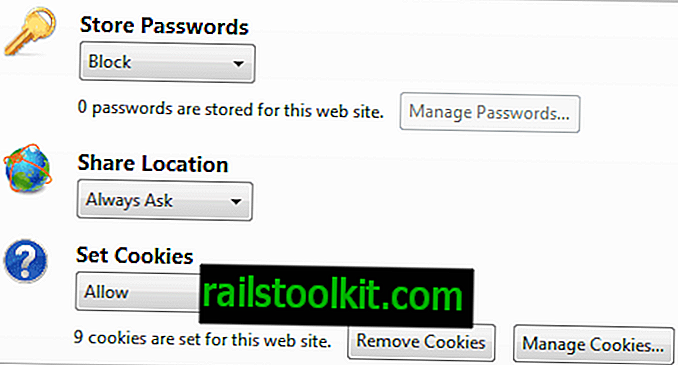
Un buton este afișat în partea dreaptă sus pentru a uita de un anumit site, care resetează setările pentru acel site din managerul de permisiuni, astfel încât acesta să respecte acum setările implicite de permis.
Setați Permisiunile pentru un site care nu se află în lista de site-uri
Se poate întâmpla să doriți să modificați permisiunile pentru un site care nu se află în lista de site-uri din managerul de permisiuni. Cel mai simplu mod de a face acest lucru este să deschideți site-ul web în cauză în browser, faceți clic dreapta pe acesta și selectați Info Informații din opțiunile disponibile. Se deschide o nouă fereastră unde trebuie să comutați la Permisii.
Puteți face clic pe pictograma de lângă adresa site-ului în bara de adrese și pentru a deschide același meniu.
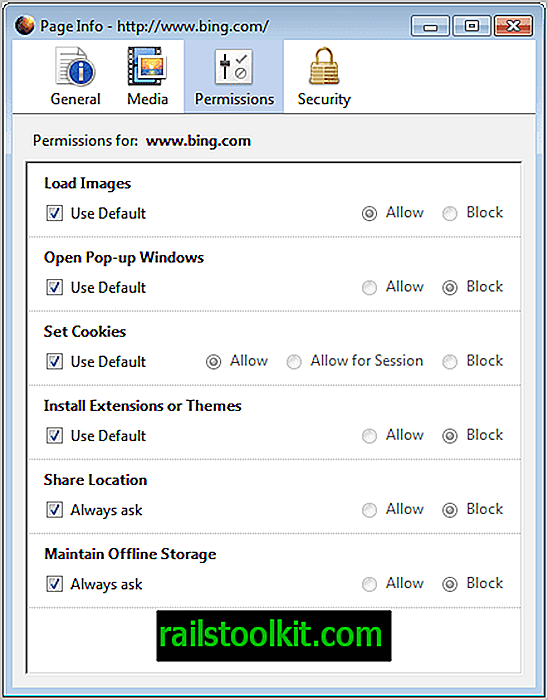
Aici puteți modifica individual permisiunile pentru site-ul respectiv. Această opțiune este disponibilă destul de mult timp în browserul web Firefox.














